Jeśli podczas próby uzyskania dostępu do baz danych programu Microsoft Access pojawia się komunikat o błędzie „Nierozpoznany format bazy danych”, pomogliśmy. Znaleźliśmy 4 potencjalne rozwiązania tego problemu. W tym przewodniku wymienimy kroki, które należy wykonać, aby szybko pozbyć się tego komunikatu o błędzie.
Rozwiązania naprawiające błędy „Nierozpoznanego formatu bazy danych”
Metoda 1: Użyj opcji automatycznej naprawy
- Uruchom program Access> przejdź do Narzędzia bazy danych.
- Wybierz Kompaktuj i napraw bazę danych opcja
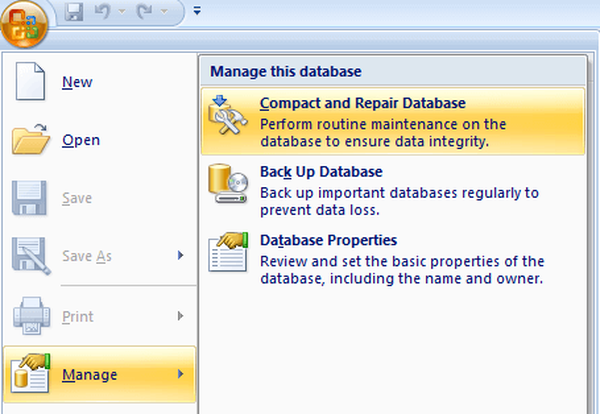
- Otworzy się nowe okno. Wybierz plik bazy danych, który chcesz naprawić (plik wywołujący ten kod błędu).
- Naciśnij przycisk Kompaktuj, aby rozpocząć proces naprawy.
Ponadto możesz również zapoznać się z naszym przewodnikiem dotyczącym rozwiązywania problemów z uszkodzeniem plików w programie Microsoft Access. Mamy nadzieję, że niektóre poprawki wymienione w tym przewodniku będą działać dla Ciebie.
Metoda 2: Edytuj kolumny z nazwami dłuższymi niż 32 znaki
Innym szybkim sposobem naprawienia tego błędu jest otwarcie problematycznych plików w programie Microsoft Access, a następnie edycja wszystkich kolumn o nazwach, które mają ponad 32 znaki.
Czasami, jeśli użyjesz zbyt wielu znaków, program Access może nie załadować poprawnie odpowiednich plików. Oczywiście ta metoda jest odpowiednia dla małych plików. Ręczne wprowadzanie tych zmian na dużych plikach zajmuje zbyt dużo czasu.
Metoda 3: Konwertuj bazę danych na format pliku accdb
Trzecia poprawka polega na konwersji bazy danych do formatu accdb format. Jednak aby skorzystać z tej poprawki, potrzebujesz Microsoft Access 2010. Po prostu otwórz problematyczne pliki, a MS Access 2010 automatycznie skonwertuje odpowiednie pliki do rozszerzenia .accdb.
Metoda 4: Odinstaluj ostatnie aktualizacje
Jeśli ten problem pojawił się wkrótce po zainstalowaniu najnowszych aktualizacji systemu Windows, odinstaluj odpowiednie poprawki i sprawdź, czy problem nadal występuje. Czasami nowe aktualizacje systemu Windows 10 mogą powodować różne problemy techniczne. Na przykład wiadomo, że system Windows 7 KB4480970 wywołuje ten błąd.
Najprostszym sposobem naprawienia tego błędu jest odinstalowanie problematycznych aktualizacji.
Jeśli natrafiłeś na inne rozwiązania naprawiające nierozpoznane błędy bazy danych, daj nam znać w komentarzach poniżej.
Powiązane przewodniki, które musisz sprawdzić:
- Jak odzyskać usuniętą bazę danych w systemie Windows
- 5 najlepszych programów dla absolwentów, aby lepiej zarządzać bazami danych absolwentów
- Poprawka: `` Wykryto potencjalny błąd bazy danych Windows Update ''
- Microsoft Access
- poprawka systemu Windows 10
 Friendoffriends
Friendoffriends



